スマートプレイリストで曲を自動で集める
iTunesでは、通常のプレイリストとは別に特定の条件を指定することで自動的に楽曲を選出してくれるスマートプレイリストという機能が用意されています。
条件さえ設定しておけば、iTunesに新しい曲が追加された後でも該当する楽曲を自動的にスマートプレイリストとして集めることができます。
スマートプレイリストを作る
メニューからスマートプレイリストを作る
ショートカットの[Ctrl] + [B]キーを押してメニューを表示します(マッキントッシュの場合はメニューバーから)。【ファイル】をプルダウンして【新規】の中の【スマートプレイリスト】をクリックします。
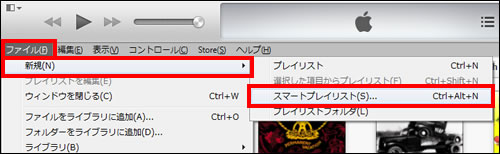
プレイリストからスマートプレイリストを作る
上記の方法以外にも、スマートプレイリストを作る方法があります。まずタブから【プレイリスト】を選択します。画面左側のメニューの一番下にある【+】をクリックして、【新規スマートプレイリスト】をクリックしてください。
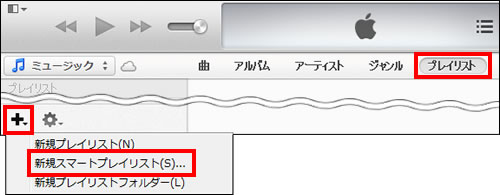
スマートプレイリストのウインドウが表示
スマートプレイリストを設定するためのサブウインドウが表示されます。
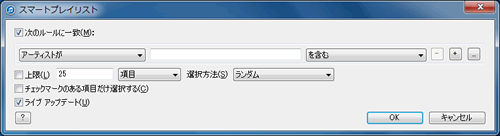
スマートプレイリストを設定する
特定の条件に当てはまる曲を選出する
スマートプレイリストのサブウインドウが表示されたら、早速条件を指定してみましょう。スマートプレイリストで条件を設定する場合は、下の画像の中の上側の赤枠内の項目を指定していきます。
ここでは例として、曲の再生時間が3分以内の楽曲を自動で選出するように設定してみました。一番左端の項目をプルダウンして【時間が】を選択。真ん中のフォームに【3:00】を記入。一番右の項目に【より小さい】をプルダウンから選択し、最後に【OK】ボタンをクリックします。
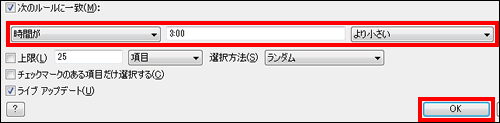
スマートプレイリストで曲の選出が完了
先ほどスマートプレイリストで指定した条件の楽曲が、自動的に選出されました。赤枠部分には、プレイリストの名前を入力しましょう(入力しない場合は「プレイリスト」と表示されます)。
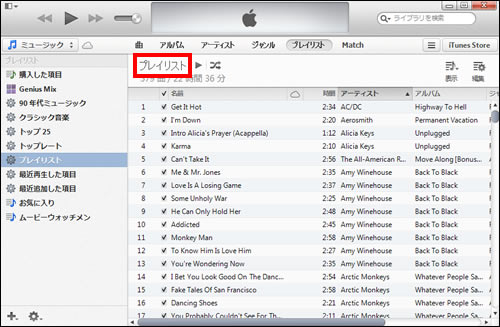
スマートプレイリストの条件を増やす
先ほど指定した条件では多くの楽曲が自動で選出されました。しかし、これでは曲が多すぎて不便に感じる場合もあります。そこで、先ほどのプレイリストにさらに条件を増やして選ばれる楽曲を絞り込んでみましょう。
まず、先ほどのプレイリストを選択した状態で右クリックをします。メニューが表示されますので、【スマートプレイリストを編集】をクリックしてください。
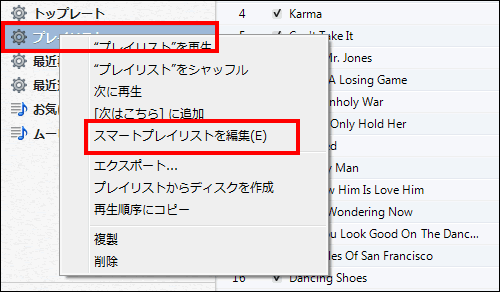
新しい条件を追加する
サブウインドウが開き、先ほど設定したスマートプレイリストの詳細が表示されます。指定した条件の右側にある【+】をクリックすると、下に新しい条件が指定できる項目が追加されます。
ここでは例として、ジャンルに「Punk」の文字を含むという条件を指定してみます。まず、一番左側の項目をプルダウンして【ジャンルが】を設定。真ん中のフォームに【Punk】を記入。一番右側の項目をプルダウンして【を含む】を設定します。さらに選ばれる曲の上限を25曲までに絞るために、【上限】にチェックを入れます。最後に【OK】ボタンをクリックしてください。
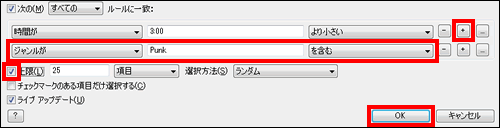
スマートプレイリストが完成
スマートプレイリストが完成し、新しい条件が追加され選ばれた25曲が表示されました。
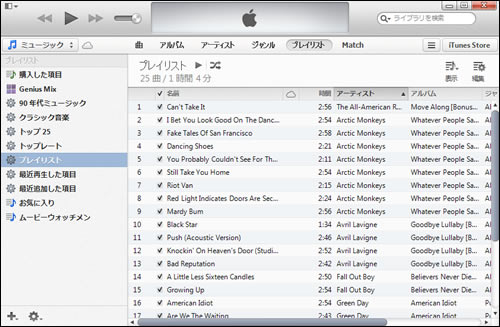
いずれかの条件を含む曲を選出する
スマートプレイリストでは、AまたはBのいずれかに当てはまるものといった条件でも曲を選出することができます。
プレイリストの詳細画面から【...】をクリックします。ルールに一致の部分をプルダウンして【いずれかの】を選択します。続けて、ピックアップする条件に当てはまる項目を指定していき、最後に【OK】ボタンをクリックしてください。
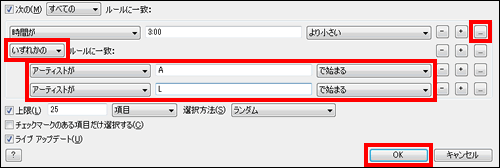
設定した条件を削除する
スマートプレイリストでは、設定した条件を削除することもできます。上記で説明した方法と同様に設定済みのスマートプレイリストの詳細を表示します。指定した条件の中から消したいものを選び、右側に並んでいるボタンの中から【-】をクリックして、最後に【OK】ボタンをクリックしてください。
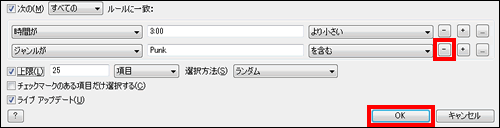
|
|
|
操作テクニック
| ・コンピレーションアルバムの楽曲を表示する |
| ・お気に入りの曲にレートを付ける |
| ・スマートプレイリストで曲を自動で集める |
| ・ミニプレーヤーや動画を常に手前に表示する |
| ・プレイリストを作成する |
| ・Genius機能 |
| ・曲に合わせてビジュアライザを表示する |
| ・イコライザで音質を好みに調整する |
| ・曲順をシャッフルで再生する |
| ・表示する曲情報の項目を変更する |
| ・次に再生したい楽曲を「次はこちら」に追加する |




